Come trasformare una foto dal vivo in un video e modificarlo con facilità
Immagina questo: hai una Live Photo che è già fantastica, ma se potessi aggiungervi un po' di magia simile a un film? Beh, indovina un po'? Puoi assolutamente! Trasformare la tua Live Photo in un video e modificarlo è possibile. È eccellente per la condivisione sui social media perché le persone adorano guardare brevi video! Quindi, trasformare la tua Live Photo in un video è come rendere i tuoi ricordi super emozionanti e condividerli in modo divertente! Imparare come trasformare una Live Photo in un video dai seguenti dettagli senza ulteriori indugi.
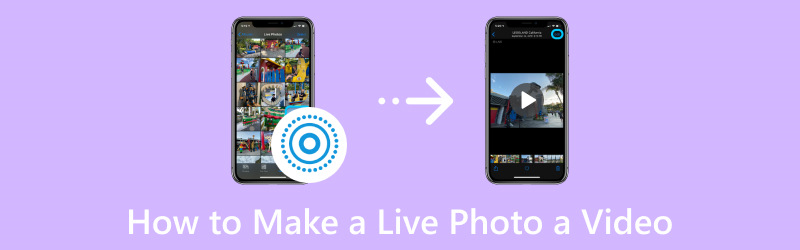
CONTENUTO DELLA PAGINA
Parte 1. Cos'è Live Photo
Una Live Photo è un'immagine unica che puoi scattare con alcuni dispositivi, come gli iPhone. È come una foto normale ma registra un breve movimento e un suono prima e dopo l'immagine. Quindi, quando guardi la Live Photo, puoi vedere un breve video in loop insieme alle immagini, rendendo il momento più vivo.
Parte 2. Come trasformare una foto dal vivo in un video
Hai mai scattato una Live Photo e volevi trasformarla in un video clip? Beh, è abbastanza facile! E indovina cosa? Puoi trasformare quel momento magico in un video che puoi guardare e condividere. Ecco come trasformare una foto dal vivo in un video:
Passo 1. Vai all'applicazione Foto e cerca la Live Photo che desideri trasformare in un video.
Passo 2. Quando guardi la Live Photo, scorri verso l'alto sullo schermo. Si aprirà un menu con alcune opzioni.
Passaggio 3. Nel menu vedrai diverse opzioni. Cerca un video o qualcosa di simile e fai clic su di esso.
Passaggio 4. Dopo aver cliccato su Video, la Live Photo verrà trasformata in un breve video. Vedrai un'anteprima. Se ti piace come appare, trova l'opzione per Salva o Esportare il video.
In questo modo, avrai la Live Photo come un video in movimento da condividere o guardare. È così semplice, hai imparato come trasformare le foto live in video.
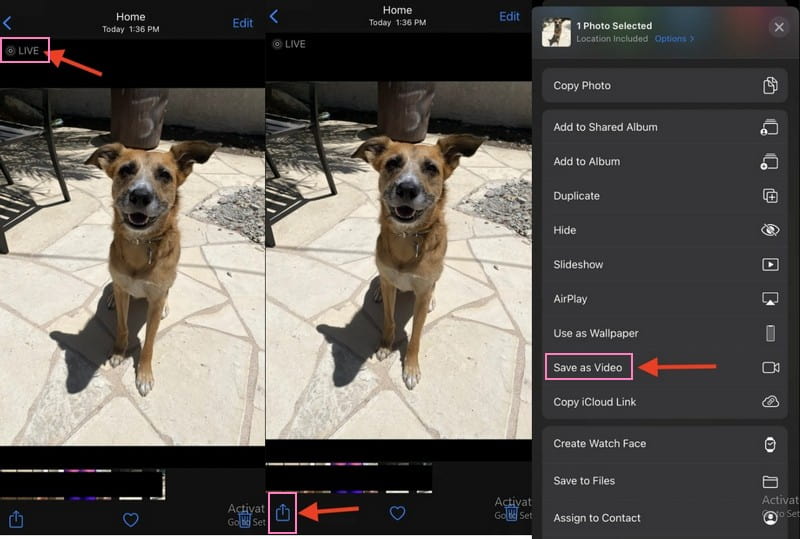
Parte 3. Come convertire foto in video
Stai cercando di dare alle tue foto una nuova dimensione trasformandole in video accattivanti? accedere Vidmore Video Converter, uno strumento potente e facile da usare che converte facilmente le tue foto preferite in video. Oltre alla sua funzione principale di conversione di video, può convertire le foto in video accattivanti. Ha una funzione integrata per convertire la tua foto in video selezionando un formato specifico. Inoltre, offre varie funzionalità di modifica per migliorare l'aspetto dei tuoi video clip. Se desideri creare una presentazione accattivante o migliorare i tuoi ricordi digitali, Vidmore Video Converter ti copre. Ecco come convertire le foto in video utilizzando Vidmore Video Converter:
Passo 1. Per cominciare, scarica il software dal sito ufficiale. Una volta scaricato, installare il programma. Successivamente, procedi ad aprire il programma per iniziare.
Passo 2. Vai al file MV scheda e nella parte centrale dell'interfaccia vedrai un'opzione per importare file di immagine. Clicca il (+), seleziona le foto che desideri trasformare in un video e importale.
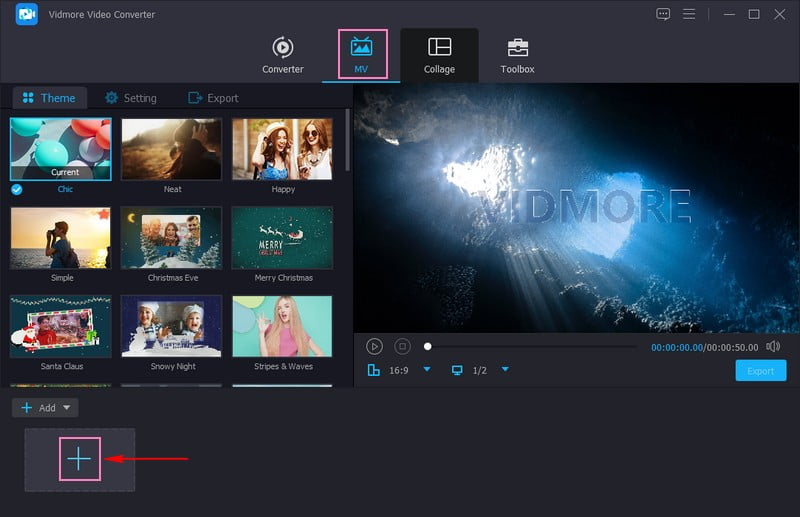
Passaggio 3. Per far apparire le tue foto più lunghe nei video, fai clic su Orologio pulsante all'interno del file immagine importato. Puoi inserire la durata preferita o utilizzare i tasti freccia per aumentare o diminuire la durata.
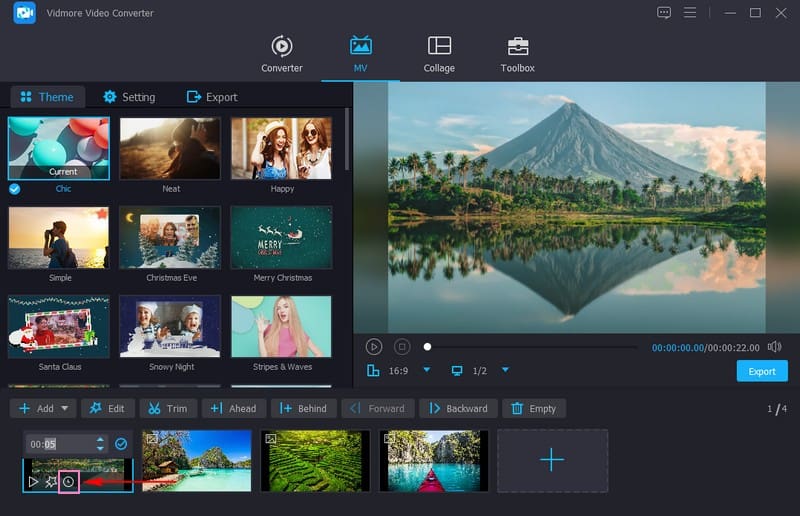
Passaggio 4. Colpire il Bacchetta pulsante per modificare ulteriormente l'output. Correggi la posizione dell'output e rimuovi le parti indesiderate dal file Ruota e ritaglia. Regola gli effetti di base, come saturazione, tonalità, contrasto e luminosità, e applica un filtro da Effetti e filtri. Se desideri incorporare la proprietà nel tuo output, vai a Filigranae fai le tue cose. Una volta terminato, fare clic su ok pulsante su ciascuna funzione per applicare le modifiche.
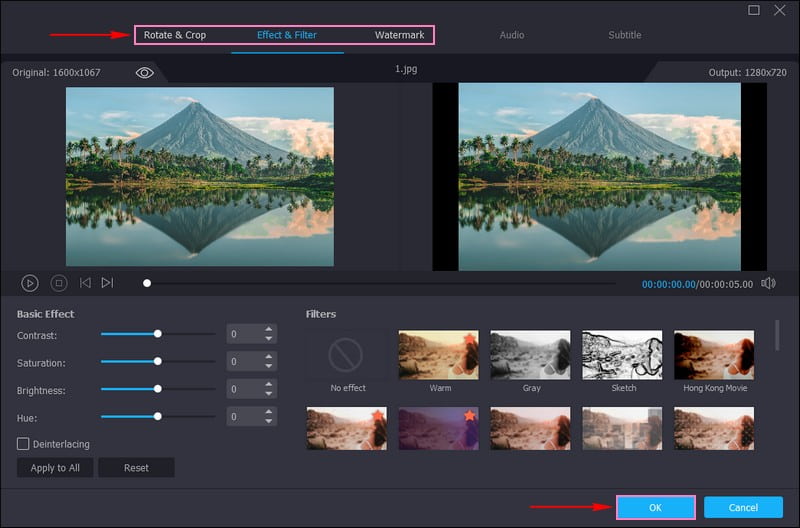
Passaggio 5. Puoi aggiungere un Tema, Titoli iniziali e finali, e Musica di sottofondo sul Temi e impostazioni opzioni.
Per impostare come convertire la tua foto in un video, vai al Esportare pulsante per visualizzare varie opzioni. Sul Formato, seleziona un formato video dall'elenco, ad esempio MP4, MOV, WMV, AVIe altro ancora. Oltre al formato, puoi modificare il file Risoluzione, Frequenza dei fotogrammi, e Qualità secondo le vostre esigenze. Una volta sistemato, premere il pulsante Avvia esportazione pulsante per iniziare la conversione. Successivamente, la foto convertita in video verrà salvata sull'unità locale.
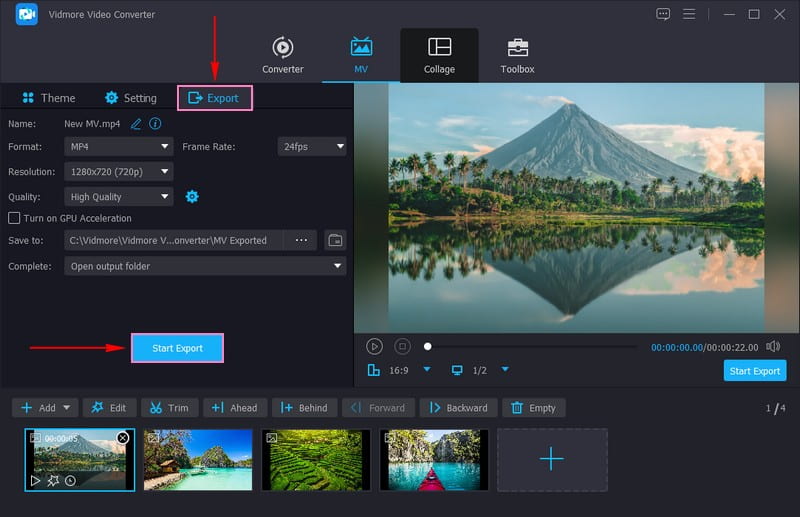
Suggerimenti bonus: come modificare la foto live
Quindi, se hai una Live Photo e vuoi renderla ancora migliore? Modificarlo è come aggiungere alcuni tocchi speciali alla tua foto che possono renderla più fantastica. Ecco come modificare le foto live:
Passo 1. Per prima cosa, vai all'applicazione Foto e trova la Live Photo che desideri modificare.
Passo 2. Quando guardi la Live Photo, vedrai un file modificare pulsante da qualche parte.
Passaggio 3. Ora vedrai diversi strumenti per rendere la tua Live Photo più interessante. Puoi vedere cose come modificare la luminosità, incorporare alcuni effetti di colore o ritagliare l'immagine.
Passaggio 4. Mentre apporti le modifiche, vedrai un'anteprima di come apparirà la tua Live Photo. Se ti piace il tuo lavoro, clicca su Salva pulsante per mantenere le modifiche.
Passaggio 5. La tua Live Photo ora è tutta abbellita! Puoi divertirti a guardarlo con le tue modifiche. E se vuoi metterlo in mostra, puoi condividerlo con la tua famiglia e i tuoi amici.
Parte 4. Domande frequenti su come trasformare una foto dal vivo in un video
Perché non riesco a trasformare la mia Live Photo in un video?
L'opzione Salva come video non sarà disponibile se a una delle foto live selezionate è applicato un effetto live. In tal caso, è necessario riportare le Live Photo all'originale prima di salvarle e unirle come video.
Come faccio a realizzare un video del mio sfondo?
Sugli Android più recenti, avvia la Galleria, seleziona il video da utilizzare come sfondo, quindi Imposta come sfondo animato. Scarica l'applicazione VideoWall o Video Live Wallpaper per i vecchi Android per creare un video come sfondo.
Come posso trasformare una foto live in un video Tiktok?
Innanzitutto, converti la tua Live Photo in un video dall'applicazione Foto sul tuo iPhone. Una volta convertito, vai all'applicazione TikTok e premi il pulsante (+) per creare un nuovo video. Nella schermata di registrazione, fai clic sul pulsante Carica e seleziona il video Live Photo convertito dal rullino fotografico. Puoi modificare il video incorporando effetti, testo, musica, ecc. Una volta terminato, fai clic sul pulsante Avanti e pubblicalo.
Come convertire le foto live in video su Android?
Installa Live Photo to Video Converter e aprilo per iniziare. Scegli la Live Photo che desideri convertire e seleziona il formato video di output. Una volta completata la conversione, il video verrà probabilmente salvato nella galleria del tuo dispositivo.
Posso modificare il video Live Photo prima di condividerlo?
SÌ! Puoi utilizzare Vidmore Video Converter per modificare il tuo ulteriore output perché offre diverse funzionalità di modifica di cui potresti aver bisogno.
Conclusione
Questo post ti ha insegnato come salvare Live Photo come video, un modo divertente per dare vita ai tuoi ricordi. Inoltre, questo post presenta i dettagli su come convertire le foto in video utilizzando Vidmore Video Converter. Oltre alle funzionalità di conversione, offre funzionalità di modifica per rendere i tuoi video accattivanti.


